Сви УСБ уређаји се повезују и раде са истим типом порта. То је једна од предности поседовања уређаја који не захтева власничке портове за повезивање са системом. Практично сви уређаји од телефона, екстерних дискова, штампача, фитнес трацкера и бежичних миша и тастатура могу се повезати преко УСБ порта. Међутим, понекад се уређаји, посебно штампачи, не могу повезати. Виндовс вам даје генеричку грешку која се не препознаје за УСБ уређај, са мало чега другог. Ево како то можете да решите.
Преглед садржаја
Основне провере
Грешка у којој УСБ уређај није препознат је генеричка, што значи да основни узрок може бити било шта. Пре него што копате дубље, покушајте следеће;
Уклоните и поново повежите уређај
Ако користите кабл за повезивање уређаја, нпр. кабл за пренос података за повезивање телефона са рачунаром, покушајте да користите други кабл
Ако користите УСБ чвориште, уклоните га и повежите се директно са системом
Уклоните уређај, искључите Виндовс и искључите систем на неколико секунди. Укључите га и повежите уређај
Пребаците се на други УСБ порт, по могућности композитни порт
Повежите други уређај на исти порт да бисте били сигурни да ради
Повежите уређај са другим системом и погледајте да ли га Виндовс препознаје
Ако ништа од овога не успије, испробајте неке од поправки у наставку. Проблем може бити у вашем уређају или рачунару. Ако је ваш уређај препознат на другом Виндовс рачунару, проблем је у вашем систему.

Проверите да ли постоје драјвери
Када повежете нови УСБ уређај на систем, Виндовс скенира и инсталира управљачке програме за њега. Ово се дешава за скоро све уређаје од Андроид телефона до иПхоне-а. Понекад се управљачки програми неће успети инсталирати или Виндовс неће моћи да их пронађе. Ако је то случај, повежите уређај са системом и отворите Управљач уређајима.
У Управљачу уређајима изаберите свој систем и кликните десним тастером миша на њега. Из контекстног менија изаберите Скенирај промене хардвера. Ово ће приморати Виндовс да провери нови хардвер и инсталира драјвере за њега. Ако ово не успе, проверите да ли ваш уређај долази са драјверима у облику диска или су управљачки програми доступни на веб локацији произвођача уређаја. Инсталирајте те драјвере и ваш УСБ уређај би требало да буде препознат.
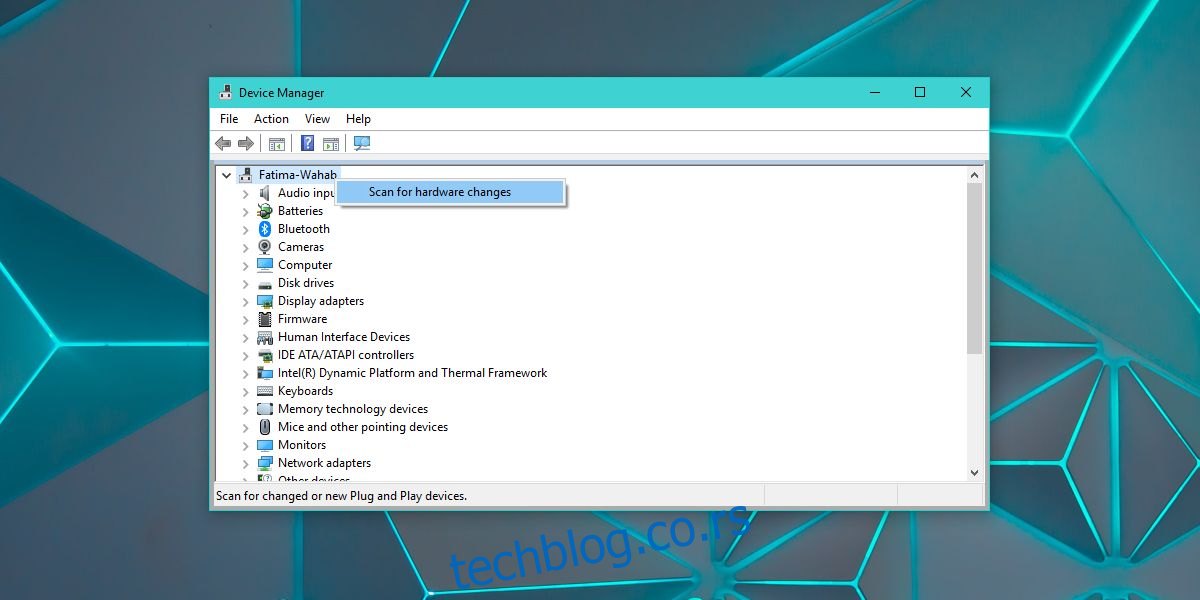
Проверите ажурирања драјвера
У Управљачу уређајима потражите уређај који Виндовс не препознаје. Може бити наведен под типом уређаја какав је, на пример, веб камера испод камера, али је већа вероватноћа да ће бити у одељку Контролер универзалне серијске магистрале. Проширите га и потражите све што каже „Непознати уређај“. Кликните десним тастером миша на њега и изаберите скенирање за промене хардвера. Искључите уређај, повежите га поново и поновите. Ако ово не успе, кликните десним тастером миша на уређај и изаберите Ажурирај драјвер.
Проверите ажурирања фирмвера
Проверите да ли уређај који повезујете има ажурирање фирмвера на чекању. Ако користите бета верзију фирмвера на свом уређају, то може бити узрок проблема у ком случају ћете можда морати да вратите на стабилну верзију. Ова врста проблема се јавља са иОС уређајима и неке верзије иОС-а не успевају да се повежу са Виндовс рачунаром. Једини излаз је да надоградите или смањите верзију ОС-а.
Ако имате посла са уређајем који користи бета верзију иОС-а или бета верзију Андроид-а, инсталирање најновије верзије иТунес-а или Андроид СДК-а може решити проблем.
Виндовс Упдатес на чекању
Иако је ово нејасније решење проблема, вреди покушати. Проверите да ли је ваш Виндовс ажуриран. Понекад је неисправно ажурирање можда нешто покварило, што је довело до тога да УСБ уређај није препознао грешку и ново ажурирање може имати решење за то.
Компатибилност уређаја
Ваш уређај можда није компатибилан са вашим системом. Ово ће се највероватније десити са штампачима и скенерима. Проверите да ли је ваш уређај компатибилан са вашом верзијом оперативног система Виндовс. Уз Виндовс 10, морате да се уверите да постоји компатибилност са најновијом верзијом која је тренутно Фалл Цреаторс Упдате.
Компатибилност портова
Ако је уређај УСБ 2.0 уређај, требало би да се повеже на било који порт на вашем систему чак и ако је то УСБ 3.0 порт. Нажалост, компатибилност уназад не иде увек глатко. Повежите свој уређај са портом за пуњење на вашем систему да бисте видели да ли ће га Виндовс препознати. Алтернативно, покушајте да пронађете систем који има УСБ 2.0 порт и повежите уређај на њега. Ако је препознат, ваш проблем лежи у компатибилности портова. Ова врста проблема се углавном јавља на производима познатих брендова, али сам лично искусио и са ХП и са Самсунг штампачем, тако да вреди покушати.
Ако имате генерички уређај као што је УСБ диск који Виндовс неће препознати и који се неће повезати са другим системима, велика је вероватноћа да је проблем у вашем уређају. Проверите да ли ће се повезати други типови истог уређаја, односно, други УСБ диск. Ако јесте, а Виндовс га препозна, онда имате неисправан уређај при руци. Са уређајима као што су телефони, штампачи и скенери, постоји одређени ниво решавања проблема који можете да урадите. На пример, уверите се да је штампач у стању спремности, што може укључивати увлачење папира у покушај. Са УСБ дисковима, врло мало можете да урадите осим да их узмете за опоравак података.

